最終更新日付: 2020年10月23日
ボリュームシャドーコピーはWindowsのファイルサーバーを運用するときなどに便利です
簡易的なバックアップ(世代管理と言う意味で)になります
しかし、ボリュームシャドーコピーは世代管理にはなりますが、厳密にはバックアップではないので注意しましょう
レジュメ
Windows サーバーでボリュームシャドーコピー設定方法
環境:
- Windows Server 2012
VSS設定方法
1、Cドライブを右クリックし「プロパティ」を選択します
※どのドライブを選択して右クリックしても良いです、以下の画面は、Eドライブを指定した場合です
2、「シャドーコピー」タブを開き、ボリュームシャドーコピーを実行したいボリュームを選択します
そして、「有効」ボタンを押します
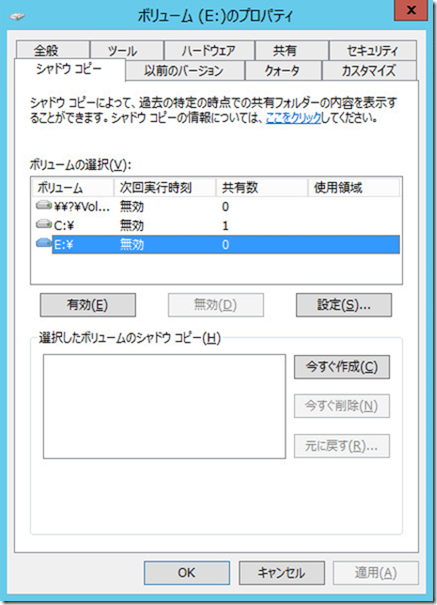
3、「OK」ボタンを押します
シャドーコピーを有効にすると、選択したボリュームのシャドーコピーが今すぐ作成されます
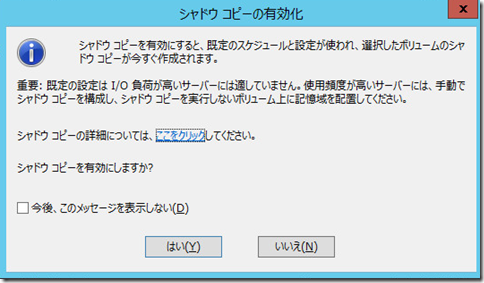
4、「選択したボリュームシャドーコピー」の蘭に、上記「OK」ボタンを押した日時が含まれていることを確認します
下の画像では、再度「今すぐ作成」ボタンを実行したので、リストにシャドーコピーがもう一つ出来ています
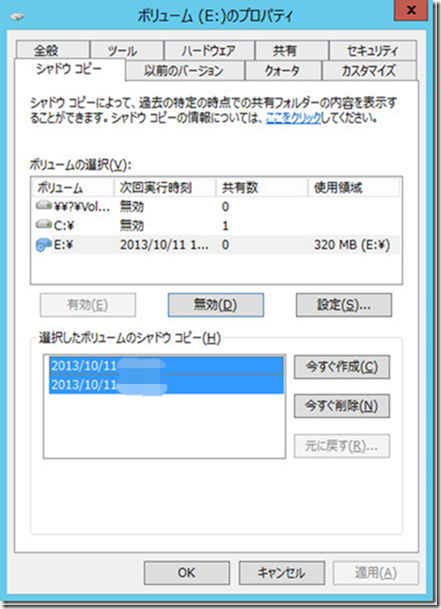
ボリュームシャドーコピーはある日時のシャドーコピーを選択して「今すぐ作成」や「今すぐ削除」が出来ます
また、実際にシャドーコピーとして使用されている容量も上記「使用領域」で分かります
設定ボタンを押すとシャドーコピーの使用領域や実行スケジュールも設定出来る
「シャドーコピー」タブの「設定」ボタンを押すと、以下の画面が出ます
シャドーコピーの使用領域の最大サイズを指定できたり、シャドーコピーの実行スケジュールが設定できます
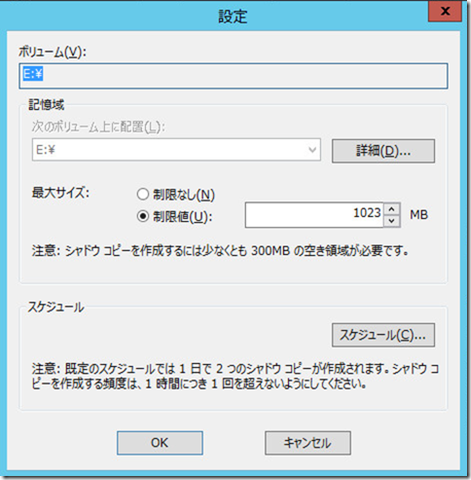
既定のスケジュールでは一日2つのシャドーコピーが作成されます
1時間に1回を超えないように設定します。
VSS世代数設定方法(レジストリ)
1、下記に記載しますレジストリで、VSS の世代数は制限可能です。
HKEY_LOCAL_MACHINE\SYSTEM\CurrentControlSet\Services\VSS\Settings2、「新規 」 をポイントして 「 DWORD 値 」 をクリックします。
3、「MaxShadowCopies」 と、入力し Enter を押します。
4、「MaxShadowCopies 」をダブルクリックし、 値のデータボックスに 世代数(例えば「5」) を入力して 「OK 」 をクリックします。
5、コンピュータを再起動します。
参考:VolSnap 33 が大量に出てしまう問題について | Microsoft Docs
VSS世代数設定方法(コマンド)
「vssadmin」コマンドでもVSS世代数を管理することが出来ます。
詳細は、以下のリンクを参照してください。
VSSの世代数設定を行わない場合は、VSSのスナップショット保存領域が許す限り、最大64世代まで取得します。スナップショット保存領域が小さい場合は、その保存領域が使える最大世代数(64世代以下)まで取得となります。
まとめ
- ボリュームシャドーコピーは、今すぐ作成や今すぐ削除が出来る
- シャドーコピーで使用する領域を最大サイズで指定することにより、業務で使用する領域を圧迫しないで済む。
- ただ、バックアップソフトを使用したように世代管理や実行後の成否メール通知は出来ない
- Windows標準のシャドーコピーでは、世代は指定した「最大サイズ」の容量に入る分だけシャドーコピーが確保される